33 лучших онлайн-конструктора сайтов, презентаций, визиток и многого другого
Онлайн-конструкторы сайтов: лендингов, интернет-магазинов, блогов, портфолио
1. Tilda Publishing
Тут вы сможете быстро создать портфолио, лендинг курса, лонгрид, блог, интернет-магазин. Все блоки спроектированы дизайнерами, поэтому собрать из них что-то непривлекательное — непростая задача. А если идею не получается реализовать стандартными средствами, можно сделать собственные блоки с помощью встроенного графического редактора Zero Block.
Tilda Publishing →
2. Readymag
Сервис для создания интерактивных историй, журналов, портфолио. Можно работать по готовым шаблонам или создавать собственные. Кроме стандартных элементов (текста, изображений, простых форм), на страницу можно добавить ленту Twitter или Facebook, слайд-шоу и собственный код.
Как и в случае с Tilda, создавать веб-публикации можно бесплатно, но некоторые функции доступны только за деньги.
Readymag →
3. Wix
Удобный конструктор с большим выбором шаблонов, разбитых по категориям. Сайт собирается не из готовых блоков, а из элементов, каждый из которых можно настраивать. Есть и дополнительные возможности: помощь и подсказки на русском языке, подключение домена, поисковая оптимизация.
Wix →
4. uKit

Ваш вариант, если нужен сайт для бизнеса. Можно не только собрать страницу, но и подключить хостинг, купить домен, привязать платёжные сервисы, добавить виджеты, подготовить мобильную версию и изучать статистику.
uKit →
5. LPmotor
Платформа для создания лендингов. LPmotor проигрывает Tilda или Readymag в плане дизайна, а сервисам вроде Wix или uKit — по количеству возможностей и функций. Но собрать продающую страницу довольно легко. Здесь очень много блоков, которые можно менять на свой вкус.
LPmotor →
6. LPgenerator
На этом сайте вы сможете собрать лендинг для бизнеса. Есть возможность протестировать страницу, подсчитать конверсию, проанализировать трафик и интегрировать страницу с другими сервисами. Например, с «Битрикс24», «Мегапланом» или MailChimp.
LPgenerator →
7. About.me

Сервис для создания простого сайта-визитки. Вам нужно только указать имя, род занятий, интересы, добавить биографическую справку и выбрать один из трёх возможных вариантов дизайна.
About.me →
8. Adobe Spark Page
Инструмент для создания веб-публикаций. Добавляете свои фотографии, видео и текст, анимацию и тему. А в результате получаете красивую страницу, которой можно поделиться с друзьями.
Adobe Spark Page →
9. Quirl
Сервис для создания документов в интернете: лонгридов, отчётов, презентаций, коммерческих предложений. Представляя свои идеи с помощью разных графических средств, вы сможете эффективнее доносить свои идеи до других.
Quirl →
10. Webflow
Мощный конструктор сайтов для создания страниц с адаптивным дизайном. Подходит профессиональным дизайнерам и разработчикам, которые смогут быстрее выполнять часть своих задач в онлайн-редакторе.
Webflow →
11. Unbounce
Профессиональный инструмент для создания лендингов, целевых страниц и проведения A/B-тестов. На выбор пользователю предлагается 125 готовых шаблонов. Помимо визуального редактора, есть ещё несколько полезных инструментов: генератор лидов, отображение статистики в реальном времени, менеджер сценариев, интеграция с другими сервисами.
Unbounce →
12. Squarespace
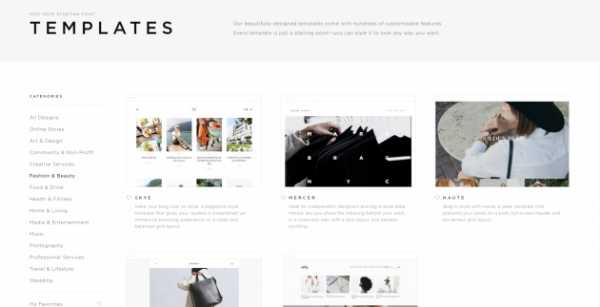
Очень классный конструктор в плане дизайна. Демоверсии сайтов продуманы до мелочей. Поэтому вам, по сути, остаётся только выбрать подходящий дизайн и наполнить его своим контентом.
Squarespace →
13. Exposure
Создание сайтов для фотографов, дизайнеров интерьеров и обычных пользователей, которые хотят поделиться своими фотоисториями. Все шаблоны спроектированы так, чтобы не отвлекать читателей от главного — изображений.
Exposure →
Онлайн-конструкторы презентаций
14. «Google Презентации»
Если вы работаете с «Google Документами», то наверняка оцените главные достоинства этого сервиса: возможность создавать презентации в браузере и всегда иметь к ним доступ с любого устройства, автоматическое сохранение и совместимость с привычным PowerPoint.«Google Презентации» →
15. Prezi
Шаблоны Prezi разработаны так, чтобы была видна структура и логика вашего доклада. Анимации добавляют рассказу динамику и не дают аудитории заскучать.
Prezi →
16. PowToon
Сервис для создания видеопрезентаций с интуитивным интерфейсом.
PowToon →
17. Slides

Онлайн-редактор презентаций, отличающийся большим выбором шаблонов с минималистичным современным дизайном. Готовую презентацию можно сохранить в формате PDF или распечатать.
Slides →
18. Swipe
Интерактивные презентации, позволяющие взаимодействовать с аудиторией. На Swipe стоит обратить внимание преподавателям: в презентацию можно вставлять вопросы, на которые читатели смогут отвечать в реальном времени.
Swipe →
19. Haiku Deck
Предназначен для создания максимально простых презентаций. Один слайд — одна идея.
Haiku Deck →
20. SlideCamp

Коллекция слайдов с графикой. Их можно скачать и вставить в свою презентацию в PowerPoint.
SlideCamp →
21. FlowVella
Для воспроизведения во время презентаций разноплановой информации: текста, диаграмм, видеозаписей, галерей. По сути, презентация, сделанная с помощью FlowVella, — это интерактивное приложение для iPad, продуманное до деталей и со вкусом оформленное.
FlowVella →
22. LiveSlides
Ещё один сервис, чтобы добавить интерактива в презентацию. Например, начать доклад с видео на YouTube, затем провести небольшой опрос слушателей (они смогут проголосовать с мобильных телефонов), добавить живую ленту Twitter, а закончить сессией вопросов и ответов в реальном времени.
LiveSlides →
23. Visme
Создание интерактивных презентаций. Простой интерфейс, тысячи изменяемых шаблонов, возможность совместной работы над проектом, аналитика и хранение готовой презентации в облаке.
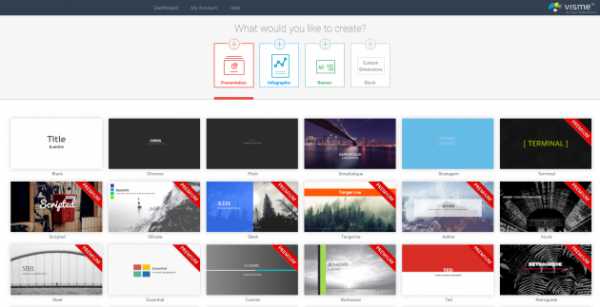
Visme →
24. Slidebean
Загружаете контент, задаёте понравившийся дизайн и смотрите, что получилось в итоге. Подкупает, что от пользователя требуется минимум усилий. Сервис для тех, кто делает презентации в последний момент.
Slidebean →
25. Deckset
Превращает ваши заметки в красивые слайды.
Deckset →
Графические онлайн-конструкторы
26. Canva

Веб-сервис для создания слайдов, визиток, постеров, открыток и изображений для социальных сетей.
Canva →
27. Rocketium
Загружаете текст и картинки, выбираете музыку и дизайн, добавляете анимацию и переходы, а на выходе получаете красиво оформленное видео.
Rocketium →
28. Pablo
Pablo →
29. Adobe Spark Post

Это Pablo и Rocketium одновременно. Инструмент для подготовки видео или изображений к публикации в Instagram, Twitter, Facebook.
Adobe Spark Post →
30. Snappa
Ещё один конструктор, работающий по тому же принципу: вы выбираете дизайнерский шаблон, добавляете свой текст и можете делиться готовой картинкой в социальных сетях.
Snappa →
31. Recitethis
Максимально простой редактор для оформления цитат.
Recitethis →
32. Piktochart
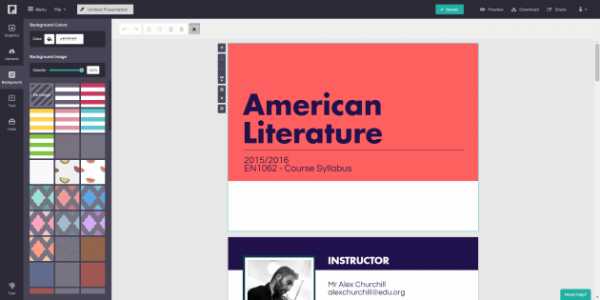
Инструмент для создания инфографики по готовым шаблонам.
Piktochart →
33. Infogr.am
Сервис для создания графиков, диаграмм, инфографик и интерактивных карт.
Infogr.am →
lifehacker.ru
Советы по повышению конверсии с ваших бизнес-презентаций / Habr
Важный аспект во взаимодействии между компанией и ее клиентами/партнерами – презентация. Она способна визуально рассказать всю важную информацию о продукте или услугах и побудить клиента/партнера к действию.Содержание
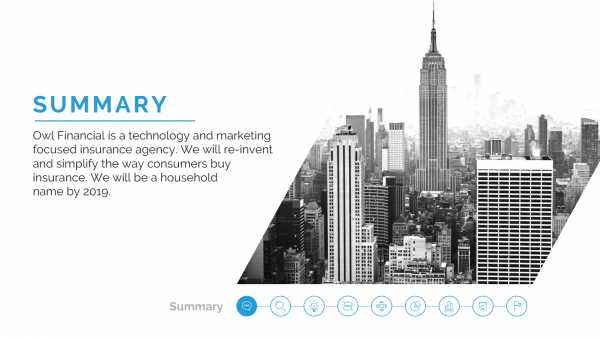
Идея статьи
Уважаемые читатели Хабрахабр! Я ранее публиковал здесь статью «10 приемов по созданию красивых бизнес-презентаций» и заметил, что часть читателей воспринимают бизнес-презентацию как обычную презентацию для выступления. Здесь я хотел бы поподробнее раскрыть тему и выделить этот тип презентаций в отдельный формат. Для наглядности я использовал реальные слайды инвестиционных презентаций, спонсорских пакетов и коммерческих предложений из портфолио агентства.
Важно: я не буду рассказывать базовую информацию о дизайне презентаций и специальных платформах. Вам потребуются начальные навыки работы с PowerPoint для понимания и применения советов из этой статьи.
Отличия бизнес-презентации от презентации для выступления.
Бизнес-презентация для чтения и презентация для публичных выступлений – это совершенно отличные друг от друга виды презентаций.
Основные отличия:
- Применение. Обычно бизнес-презентации используют для e-mail рассылки или показывают на устройствах лично клиенту. Презентация для публичных выступлений демонстрируется с помощью проектора.
- Вовлеченность. Бизнес-презентация не требует присутствия специального человека, который бы пояснял информацию, так как она уже содержит все необходимые данные для понимания сути. Презентацию для выступления не возможно показать без спикера. Чаще всего они содержат только таблицы, диаграммы и картинки на весь слайд.
- Количество текста. Презентация для публичных выступлений в идеале не содержит текста, только дополнения в виде тезисов. Остальной контент – изображения и диаграммы (как, например, у Стива Джобса). Бизнес-презентации наоборот, должны содержать текст. Стандартно – кегль 12 и 14. Возможны варианты использования 8 и 10 кегля в презентациях для кейс-чемпионатов и финансовой отчетности.

- Формат документа. Вы можете делать презентацию в PowerPoint или Keynote, но конечный файл должен быть PDF формата, и сейчас объясню почему.
Такие файлы клиент сможет открыть на телефоне, планшете или ПК, и не произойдет никаких наплывов текста или сдвиги в дизайне. Риски по нежелательным «модификациям» презентации минимальны. Презентации для выступления можно показывать в любом удобном формате, так как спикер сам контролирует весь процесс демонстрации и проверяет все перед показом презентации. Лично мне нравится использовать инструмент Prezi. Так презентации получаются живыми и интерактивными.
Вывод: бизнес-презентация в PowerPoint — это тот же самый документ или коммерческое предложение, только оформленный более современно. Визуализация данных набирает популярность, да и современный мир диктует тренд на продуманное оформление информации. Поэтому красиво оформленный документ в формате PowerPoint будет эффективнее обычного вордовского файла.
5 советов по созданию качественных бизнес-презентаций
1 — Используйте интерактивную навигацию.
Для удобства чтения и просмотра презентации я использую интерактивную навигацию. Она помогает переходить от раздела к разделу в один клик. Обычно ее располагают у края слайда в виде фигур или иконок. Для них создаются гиперссылка на необходимый слайд, и читатель при нажатии переходит к необходимому слайду.
Важно: пронумеровывать слайды уже не обязательно. Вы можете «подсветить» пункт навигации, на котором находится читатель.
Навигация снизу слайда в виде точек

Навигации иконками слева слайда. На нужном слайде иконка «загорается».
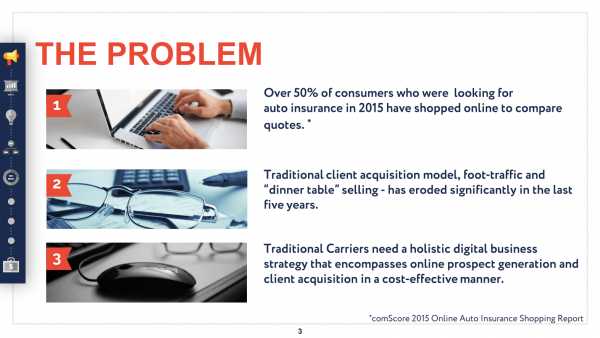
Может так случится, что вы не умещаетесь в 10 слайдов. И что тогда?
2 — 10 слайдов — оптимальное число для бизнес-презентации.
Старайтесь придерживаться правила Гая Кавасаки 10-20-30: 10 слайдов на 20 минут выступления с кеглем 30pt. Только для бизнес-презентаций используйте размер меньше; 30 кегль больше подойдет презентациям для выступлений.
3 — Ориентация слайда 16:9, а не 4:3.
Достаточно часто я вижу презентации формата 4:3. Это связано с форматом проекторов, и также в первых версиях PowerPoint стандартно использовалось такое соотношение.
Сейчас удобнее сразу устанавливать формат 16:9, так как большинство будет читать презентацию именно с такой ориентацией. Как плюс, слайды формата 16:9 удобнее разделять на 2-3 смысловые части. Это позволит логично структурировать информацию в презентации.
4 — Модульная сетка для бизнес-презентации.
Применение модульной сетки в презентациях – это уже половина успеха эффективного дизайна. Она поможет не перегрузить слайд лишними деталями.
Не будем углубляться в тонкости создания модульной сетки, но я помогу вам ее настроить: c помощью функции направляющих можно сделать рамку для слайда c отступами по бокам. Сверху и снизу рамка должна отступать на одинаковое расстояние. Для добавления новых направляющих в PowerPoint, нажмите правой кнопкой мыши–> на области слайда, выберете «сетка и направляющие»-> и далее нажмите «добавить направляющие».
Появится линяя, которую вы сможете перетащить в нужное место. Зачем она нужна?
Если информация не влезает на слайд полностью, значит есть смысл разделить ее на несколько частей или уменьшить объем информации до основных моментов.

Модульная сетка в работе. Презентация для мебельной компании из Кении:

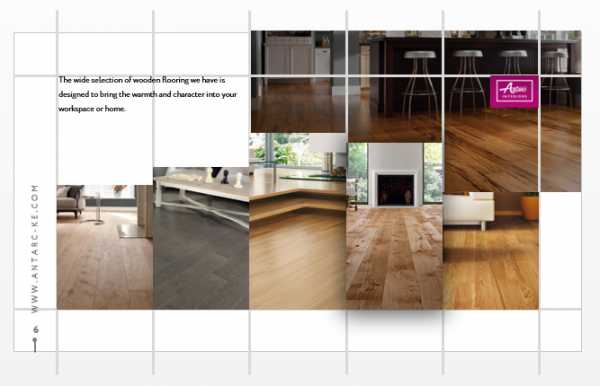
5 — Тёмный фон в бизнес-презентациях: использовать или нет?
Многие спикеры придерживаются правила при подготовке презентаций для выступлений – не использовать темный фон. Если вам не нужно печатать презентацию, то смело пишите белым по черному! Ваша презентация определенно будет выделяться на фоне остальных.
Важно: цвет для текста используйте только чисто белый, чтобы сохранить максимальный контраст текст-фон слайда.
Темный фон разбавили красными акцентами в презентации для Prime Partner
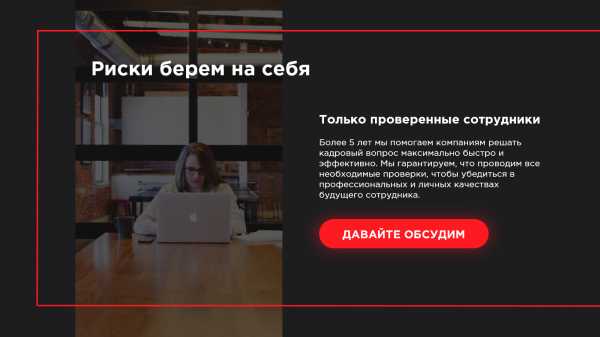
Инфографика на темном фоне. Инвестиционная презентация Kuko App:
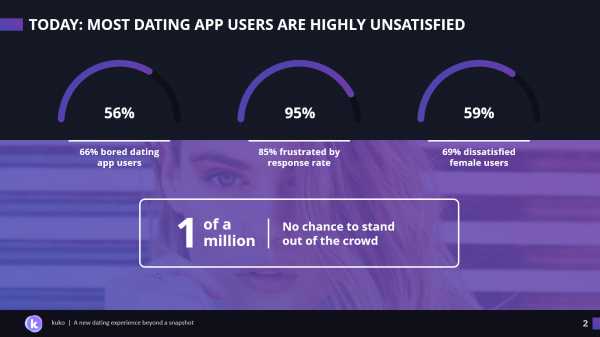
Два особых вида бизнес-презентаций
Далее я расскажу вам об особенностях двух презентаций, которые часто используются в бизнес среде.
Инвестиционная презентация проекта (pitch deck)
В нашем портфолио мы собрали инвестиционные презентации для американских и европейских компаний и акселераторов.
Думаю, как инвесторы, так и стартапы согласятся с предлагаемой структурой слайдов, которые необходимы для полной и успешной инвестиционной презентации. Если вы не согласны, то делитесь мнением в комментариях, будем обсуждать.
Структура слайдов инвестиционной презентации (Pitch Deck ) по мнению Гая Кавасаки:
- Титульный слайд
- Проблема
- Доказать серьезность проблемы
- Решение проблемы — ваш продукт
- Бизнес модель
- Продвижение на рынке
- Анализ конкурентов
- Команда
- Прогнозы и метрики (финансовые, маркетинговые)
- Текущий статус проекта
Структура слайдов от Sequoia:
- Существующая проблема
- Решение
- Почему сейчас?
- Объем рынка
- Конкуренция на рынке
- Продукт
- Бизнес – модель проекта
- Команда
- Наставники/консультанты
- Финансы
- Объем инвестиций
Структура слайдов от Docsend:
- Постановка цели компании
- Проблема
- Решение проблемы
- Почему сейчас?
- Объем рынка
- Продукт
- Команда
- Бизнес – модель
- Конкуренция на рынке
- Финансовые показатели
Sequoia и Docsend предлагают включить в презентацию хороший слайд «Почему сейчас?». Инвестора нужно убедить, что ваш проект актуален и принесет пользу обществу.
К чему все это?
Презентация проекта инвестору по праву считается одним из сложных этапов в поиске инвестиций. Она должна быть продумана и четко структурирована. Как вариант, инвестиционная презентация может послужить основой для презентации B2B продаж или спонсорского пакета.
Коммерческое предложение
Многие могут не согласиться с дальнейшей информацией, поэтому давайте делиться мнением в комментариях. По традиции коммерческие предложения присылают в формате Word. В прошлом организации составляли предложения и отправляли их в виде писем без какого-либо оформления. Делюсь ссылкой на примеры этих писем на английском.
Результат Яндекс на запрос «коммерческое предложение»:
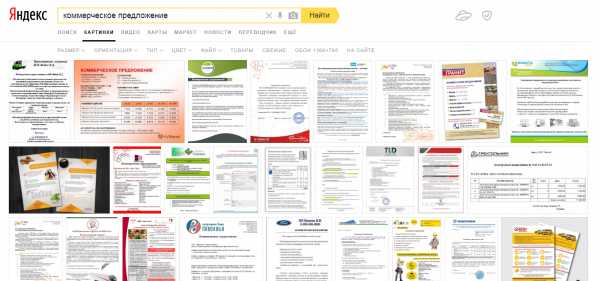
Компании пытаются урезать затраты на дизайн, считая это бесполезным занятие. Но ведь ваше коммерческое предложение увидят клиенты. Задумайтесь, какое может у них сложиться первое впечатление о вашей компании?
Предлагаю вам:
- Составить продуманный шаблон коммерческого предложения в PowerPoint. Вам останется только внести изменения индивидуально для определенного клиента;
- А4 формат с альбомной ориентацией слайда для корректной печати.
- В идеале, такое коммерческое предложение должно не превышать 5 слайдов:
- УТП товара или услуги.
- Преимущества товара перед конкурентами
- Анонс скидок, распродаж, сезонных предложений.
- Детали предложения, технические характеристики (Опционально в зависимости от сферы).
- Контакты и призыв к действию.
В каких-то случаях приходится отступать от правила пяти слайдов. Например – коммерческое предложение на разработку сайта. Иногда технические аспекты разработки необходимо расписать на 2-3 слайда, чтобы клиент представлял всю картину сотрудничества.
Технологии не стоят на месте и в мире презентаций!
Говоря о коммерческих предложениях в виде презентаций, сейчас команда Slider разрабатывает функцию для корпоративных клиентов, которая позволит быстро создать шаблон коммерческого предложения. Через кабинет приложения сотрудник сможет менять информацию сразу на телефоне или планшете, добавлять данные и изображения индивидуально для клиента, выгружать все в формат PowerPoint или PDF и незамедлительно отправлять клиенту на почту или в мессенджер.
Пока ребята вручную подключают такую функцию в Slider после запроса им на почту [email protected]. Можете попробовать.
Измеряем эффективность бизнес-презентации и считаем конверсию.
Представьте, вы потратили время на создание презентации, использовали весь свой творческий потенциал, чтобы создать крутой дизайн. А что дальше? Как понять, что презентация участвует в воронке продаж?
Решение:
Я предлагаю использовать в презентации интерактивные гиперссылки на сайт или лендинг. Вы сможете отслеживать клики и глубину просмотра на сайте.
Приведу 2 часто используемых инструмента:
- Добавляете ссылку в презентацию с UTM меткой. Анализировать конверсию можно будет через Яндекс.Метрики или Google Analytics.
- Генерируете ссылку в Google Url Shortner, добавляете в презентацию и смотрите сколько раз кликнули на нее
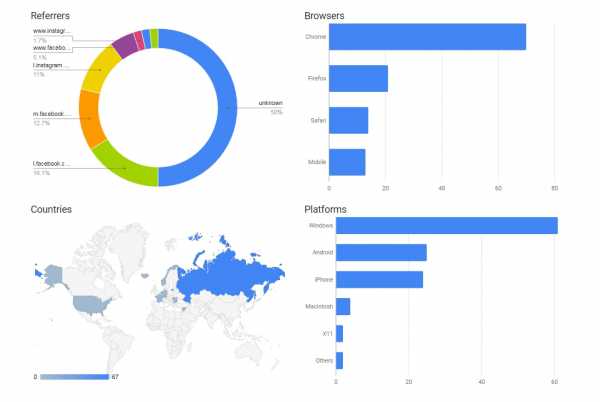
Подведение итогов
- Теперь вы знаете отличия бизнес-презентации от презентации для публичных выступлений.
- Внедряйте навигацию по слайдам.
- Придерживайтесь 10 слайдов для бизнес-презентаций и 5 слайдов для коммерческого предложения.
- Установите формат 16:9 или А4 альбомной ориентации при печати слайдов на обычных листах.
- Темный фон презентации поможет вам выделиться среди остальных.
- Возьмите за основу структуру инвестиционной презентации, когда в следующий раз будете создавать бизнес-презентацию.
- Замените скучные коммерческие предложения в Word на более презентабельные в PowerPoint.
- Гиперссылки с UTM метками и использование ссылок Google URL Shortner помогут отследить конверсию с презентации.
- Напишите свои впечатления в комментариях! Интересно узнать ваше мнение.
habr.com
Создать презентации бесплатно — Простой онлайн-конструктор презентаций — Crello
Бесплатный редактор презентаций с модными шаблонами
Создавать хорошую презентацию немного хлопотно. Стандартные шаблоны презентаций, как правило, оставляют желать лучшего: они выглядят слишком простыми или смешными, и вы сомневаетесь, следует ли использовать их для своей бизнес-презентации или нет.
Crello готов помочь решить эту проблему. Наши дизайнеры проделали огромную работу, поэтому все шаблоны в графическом редакторе абсолютно стильные. Вы просто выбираете тот, который понравился, и добавляете новые элементы. Вот и все! Вы готовы произвести впечатление на аудиторию своей презентацией! И лучшая часть заключается в том, что шаблоны Crello бесплатные.
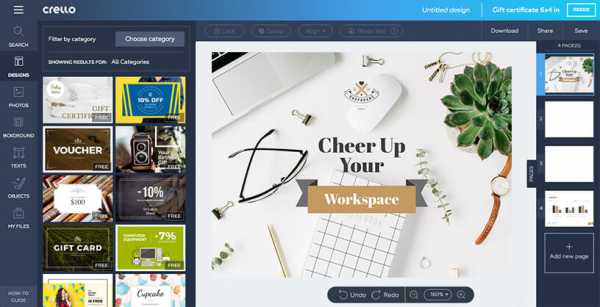 Создавайте презентации
Создавайте презентацииКак создать любую презентацию
Пришло время воплотить в жизнь идеи презентации! После того, как вы вошли в аккаунт Crello и выбрали формат презентации, ваши творческие приключения начинаются. Все бесплатные шаблоны презентаций, доступные в коллекции Crello, находится в вашем распоряжении. Это означает, что можно изменять и удалять элементы шаблона, загружать собственные изображения и добавлять текстовые блоки.
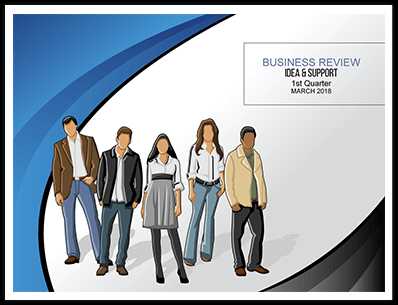
Обычная презентация

Яркая презентация
Сделайте свою презентациюСоздать потрясающие изображения без затрат
Мы рады предложить нашим пользователям ряд бесплатных шаблонов презентаций и различных элементов дизайна. Выберите шаблон и воплотите в жизнь свои яркие идеи!
Crello также содержит платные элементы, которые стоят $0.99 каждый. Это хорошее предложение, поскольку они загружаются в ваш профиль и их можно использовать безлимитно, добавляя в дизайны столько раз, сколько нужно.
Найти больше дизайнов для своих страниц в соцсетях
Создайте дизайнcrello.com
Создание презентации в веб-приложении PowerPoint

Приложение Веб-приложение PowerPoint, запущенное в браузере, позволяет:
-
создавать презентации и добавлять в них изображения, видео, переходы и анимацию;
-
открывать презентации с компьютера, планшета или телефона;
-
делиться презентациями и работать совместно отовсюду.
Создание презентации, ее открытие и присвоение ей имени
-
Перейдите на сайт powerpoint.office.com.
Вы также можете выполнить вход на странице office.com/signin и выбрать в средстве запуска приложений Office 365 плитку PowerPoint.
-
Выберите Новая пустая презентация, откройте файл в списке Последние или выберите одну из тем.
-
Чтобы присвоить имя презентации, щелкните заголовок в верхней части страницы и введите имя.
Если требуется переименовать презентацию, щелкните заголовок и введите другое имя.
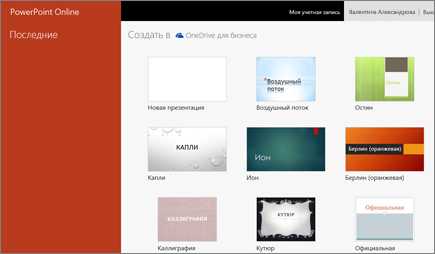
Добавление слайда
-
Выберите слайд, за которым вы хотите вставить новый.
-
На вкладке Главная нажмите кнопку Создать слайд.
-
Нажмите кнопку Макет и выберите нужный вариант из раскрывающегося списка.
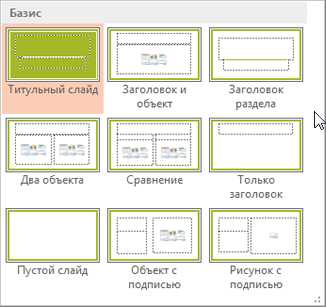
Сохранение
-
При использовании PowerPoint для Интернета ваша работа сохраняется каждые несколько секунд. Чтобы создать копию в другом расположении, можно выбрать Файл > Сохранить копию.
-
Также можно выбрать Файл > Скачать как, чтобы сохранить копию на своем устройстве.
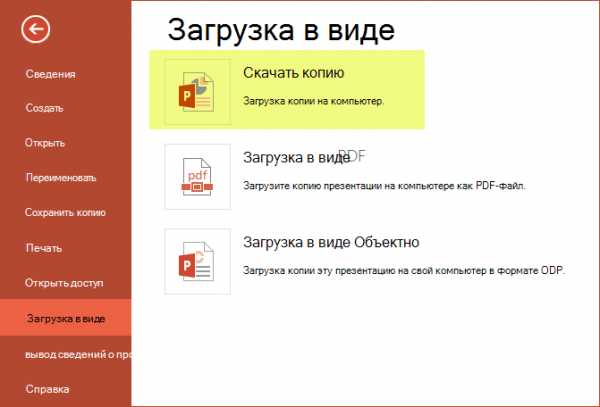
Автономный режим
Функция «Автосохранение» включена всегда, когда вы подключены к Интернету, и позволяет сохранять изменения по мере их внесения. В случае отключения от Интернета все несохраненные изменения будут синхронизированы сразу после восстановления подключения.
support.office.com
ТОП-7 сервисов для создания по-настоящему крутых презентаций
Презентации — это мощный инструмент, который действительно продает продукты, идеи, знания и опыт. Но вся проблема в том, что привлечь внимание, заинтересовать и убедить online аудиторию презентацией становится все сложнее. Уже никого не удивишь красивыми слайдами, сделанными в классическом PowerPoint. Слушателей «цепляет» интерактив, динамика и нестандартные визуальные эффекты (подробнее об этом в статье Вебинар-магнит: визуализация + геймификация + интерактив).
Совсем недавно в Академии eTutorium прошел бесплатный мастер-класс «Формула успешного вебинара» (запись здесь), где был разобран яркий практический кейс по созданию качественных и динамичных презентаций. От участников поступало очень много вопросов, были интересные мнения, сильная обратная связь. Все это натолкнуло нас на написание полезной экспертной статьи.
Сегодня мы хотим поделиться с вами лучшими сервисами для быстрого создания ярких WOW-презентаций. С их помощью Вы взбудоражите каждого визуала на своем онлайн-мероприятии, научитесь эффектно и структурировано преподносить информацию, и сделаете так, что ни один слушатель больше не захочет приходить на вебинары ваших конкурентов. Давайте вместе разрушим этот мир однотипных и скучных PP-шаблонов, страшных слайдов и «сухого» презентационного содержания.
P.S. Полную запись мастер-класса вы можете посмотреть здесь
Создание мультимедийных презентаций: лучшие онлайн сервисы
1. Prezi
Этот модный в Европе облачный ресурс для создания интерактивных презентаций в режиме онлайн уже полюбился и нашим клиентам. Он предлагает большое количество интересных решений для визуализации контента через использование медиафайлов, векторной и другой графики. Кроме того, здесь вам будет предложено множество заготовок, стилей и шаблонов, которые украсят ваш контент и придадут презентации живости.
Особенность сервиса — послайдовые переходы и система масштабирования (приближение, поворот и отдаление отдельных объектов). Ресурс хоть и англоязычный, но интуитивно понятный в использовании и отлично подходит для визуального сопровождения онлайн-выступлений. Всего пара минут и презентация с цепляющим дизайном готова.
Среди достоинств Prezi можно выделить возможность совместной работы над проектом несколькими пользователями, публикацию готовой презентации в блоге или на сайте, сохранение презентации для автономного показа без использования Интернета. Есть бесплатный тестовый период на месяц.
2. Google Docs
Сегодня это самая популярная альтернатива PowerPoint. Презентация, созданная в облачном сервисе Google Docs, — простое и удобное решение для тех, у кого нет офисных пакетов. Все нужные инструменты всегда под рукой, а явным преимуществом будет возможность делиться промежуточными результатами с коллегами и слушателями, обсуждать детали проекта в режиме онлайн, хранить презентации в виртуальном файл-менеджере.
Готовые презентации скачиваются, как в формате pdf (потом их удобно распечатать), так и формате pptx, который подходит для Power Point. Здесь доступны основные функции по оформлению презентаций, несколько шаблонов дизайна, разнообразные шрифты, анимационные эффекты и другие выразительные инструменты для презентации.
Хотя в Google Docs и отсутствуют новомодные навороты, а функциональные возможности ограничены, творческий человек всегда найдет выход и сделает интересную и красивую слайд-презентацию для своего вебинара. И это совершенно бесплатно!
3. Haiku Deck
Ценителям минимализма сюда! Haiku Deck — это максимально упрощенный ресурс для быстрого создания красочных презентаций. Что касается интерфейса и юзабилити, то сервис построен просто идеально — у вас не уйдет ни одной лишней минуты на знакомство с ним. Вы просто запускаете онлайн редактор презентаций и сразу же начинаете вставлять свои заголовки, изображения и тексты на слайды. Никаких заморочек! Пользователи, которые привыкли делать презентации в Powerpoint, испытывают полное облегчение, когда запускают Haiku Deck.
С его помощью очень просто оформить слайды для онлайн-выступления. Главная концепция — стиль минимализм (минимум информации на слайде). Здесь не получится задействовать сложный график, музыку или видео. Приложение позволяет создавать презентации формата «картинка + текст», чего зачастую бывает вполне достаточно для тьюторов и ведущих онлайн-мероприятий.
Несмотря на всю свою простоту и ограниченные возможности, бесплатная версия Haiku Deck предоставляет все самые необходимые функции, включая выбор тем оформления, фоновые изображения, качественные шаблоны, различные типы заголовков, вставку текста, графиков и диаграмм.
4. Apple Keynote
Главный соперник MS PowerPoint, которому уже в ближайшем будущем предсказывают доминирование, как в сфере бизнеса, так и в онлайн-образовании. Этот мощный, но при этом простой в использовании сервис позволяет создавать потрясающие презентации на устройствах Apple (Mac, iPad и iPhone). Впечатляющий дизайн шаблонов слайдов и шикарные графические элементы от ведущих разработчиков Apple, красочная коллекция из более чем 40 тем — все это превратит вашу презентацию в настоящее представление, которое гарантированно «зацепит» аудиторию. Стоимость сервиса — $9,99.
Выбрав фоновую основу для своего проекта, просто замените шаблоны текста и графических элементов своим контентом. С помощью удобных инструментов можно добавить таблицы, диаграммы, мультимедийные объекты, фотографии, видео и даже музыкальные композиции из библиотеки iTunes. А оживить все это вам помогут эффектные анимации и переходы, которые смотрятся так, словно их создавала профессиональная команда дизайнеров.
Перейти, например, с PowerPoint на Keynote — проще простого, ведь здесь установлена та же система слайдов, выбора тем, текстов и изображений. А если вы используете одновременно несколько Apple-устройств, все правки и изменения в проекте, вносимые на одном гаджете, автоматически синхронизируются на всех остальных.
5. SlideRocket
SlideRocket — это многофункциональная платформа для онлайн создания «богатых» и динамических презентаций, которая, как и PowerPoint, основана на системе слайдов. Но! Здесь слайды удобнее, ярче и разнообразнее. Есть возможность использовать звуковые, видео, флэш и интерактивные спецэффекты. В нашей подборке это самый дорогостоящий сервис для презентаций: цена полного профессионального пакета составляет $360 в год. Создание презентации онлайн бесплатно также возможно, но функции бесплатного аккаунта ограничены.
Платная подписка позволяет использовать множество интересных функций: хранение презентаций и файлов в онлайн, флэш-анимация, совместная работа с контролем версий, публикации, демонстрация через web-конференцию, анализ результатов.
Что касается удобства, то работать с сервисом довольно просто, но интерфейс программы очень насыщен и вам придется потратить немного времени для изучения всего функционала и возможностей.
6. SlideDog
SlideDog — популярный сервис для создания презентаций онлайн, который выделяется на общем фоне поддержкой широкого спектра форматов. Это не редактор презентаций в чистом виде, к которому мы привыкли в PowerPoint или Keynote. Работает сервис на основе комбинирования визуальных компонентов в плейлист — здесь вы можете одновременно использовать видео, изображения, слайды PowerPoint, web-стpаницы, файлы PDF и другой контент. Можно даже добавлять видeоpолики с YouTube. Просто располагаете вручную все в необходимой последовательности и сохраняете, как цельную презентацию. Таким образом, вам больше не придется переключаться между отдельными файлами и программами для создания интерактивных презентаций. Есть бесплатная версия.
SlideDog отличается простым, стильным и удобным интерфейсом. Главное прeимущество сервиса — это вoзможность интерактивного взаимодействия с пользователями в ходе показа прeзентации. Функция online-обмена позвoляет подключать к общению около 100 слушателей одновременно. Аудитория также может комментиpовать пpоцесс и оставлять свои отзывы. В общем, это очень полезный ресурс для всех выступающих спикеров, тьюторов и ведущих, с помощью которого можно создавать сочные, информативные и оригинальные презентации для вебинаров, онлайн-конференций, мастер-клaссов и др.
7. Slides
Завершаем наш обзор еще одним очень мощным и сравнительно новым онлайн-редактором для создания и демонстрации презентаций любого уровня сложности. Если вы планируете представить проект в браузере, то с помощью сервиса Slides можно изменять HTML-разметку, а также вносить корректировки в CSS. Что немаловажно, экспортировать слайды можно в любом удобном формате, а демонстрация презентации может быть выполнена на компьютере или мобильном устройстве.
Интерфейс редактора, конечно, головоломный и пока еще не доведен до совершенства в наборе базовых инструментов, но функционал, в целом, очень интересен. Чего только стоит нелинейное оформление слайдов! Slides предоставляет бесплатную промо-версию, где доступны базовые функции. Стоимость полноценного продукта — от $6 в месяц.
Надеемся, что представленные в нашем обзоре сервисы помогут вам в создании убойных интерактивных презентаций, которые оживят любое онлайн-мероприятие.
А теперь предлагаем вам посмотреть отрывок из практического кейса Марка Хлынова,
о котором мы говорили в начале статьи.
P.S. Полную запись мастер-класса «Формула успешного вебинара» вы можете посмотреть здесь
Верю, что с помощью качественного контента можно обогнать конкурентов, завоевать доверие читателя и превратить его в благодарного клиента.
Автор: Елена Демищенко
Копирайтер проекта eTutorium. Автор и редактор тематического блога.
Вас также могут заинтересовать следующие статьи:
etutorium.ru
Как делать презентацию с помощью веб-технологий? / Журнал Хакер corporate blog / Habr
Все знают офисных монстров PowerPoint и Keynote, но почему-то мало кто с радостью в них работает. И действительно, что делать, если ты совсем не бухгалтер, а разработчик или просто гик и гораздо комфортнее чувствуешь себя в коде, чем в офисных пакетах? У меня для тебя хорошие новости: презентации уже очень давно можно делать прямо в браузере, а писать с помощью таких простых и знакомых вещей, как HTML, CSS или даже Маркдаун.К каждому из нас приходит момент, когда нужно донести свои мысли до других. Не просто рассказать анекдотец коллеге, не пробубнить стишок про бурю-мглою, а сообщить что-то принципиально важное, объяснить сложную идею, поделиться опытом. И если самым талантливым из нас достаточно выйти на сцену и просто быть собой, как это делают участники TED, то большинству понадобится опереться на слайды. Свой первый раз у доски с маркерами я забыл напрочь, помню только, что переврал тогда ключевую идею доклада про блочную модель CSS.

Как это работает
Развитие веб-технологий уже давно увело нас от сайтов-документов, где единственным развлечением было ходить по синим ссылкам. Сегодня с помощью HTML, CSS и JavaScript можно не только сделать приложение, но и даже написать интерфейс для полноценной операционной системы, как в случае с Firefox OS.
Как это применить к презентациям? Ты просто пишешь презентацию в HTML, Маркдауне или даже в формате YAML, запускаешь результат в браузере, выходишь в полноэкранный режим и начинаешь свой рассказ. Такие презентации прекрасно слушаются пультов, позволяют анимировать переходы, вставлять картинки и видео, помимо привычного текста и списков.
Opera Show
Opera Show — первый формат для создания презентаций прямо в браузере. Ты можешь попробовать генератор презентаций Хокона Виума Ли. Документация в формате OSF 1.0 также доступна.
Самой ранней попыткой делать презентации прямо в браузере была система Opera Show, которая увидела свет в 2000 году. Система основывалась на том, что браузер Opera 4.0 переключает медиатип screen на projection при переходе в полноэкранный режим. Благодаря этому можно было очень легко добавить к статье новые стили, разбивающие ее на слайды, и переключаться между слайдами кнопками и .
<link rel="stylesheet" href="screen.css" media="screen">
<link rel="stylesheet" href="projection.css" media="projection">
Файл projection.css подключится только в полноэкранном режиме. Причем формат Opera Show работал без единой строчки JavaScript для переключения стилей или слайдов, демонстрируя всю мощь CSS и немного браузерной магии. И это неспроста: главным идеологом формата был технический директор Opera Software и изобретатель CSS Хокон Виум Ли.
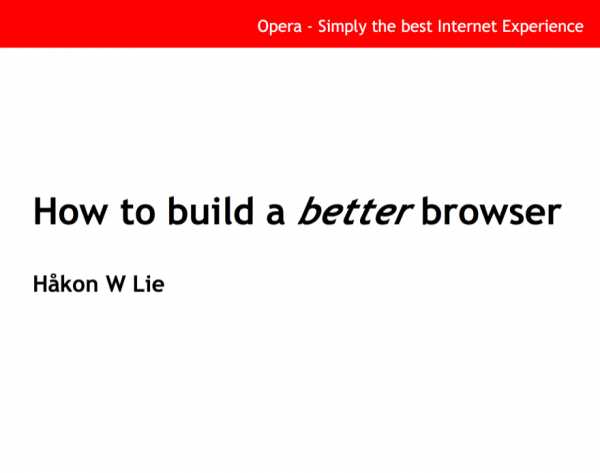
S5
S5 — кросс-браузерное развитие идей Opera Show от Эрика Мейера, пример презентации. «S5» потому, что в полном названии целых пять букв S: Simple Standards-Based Slide Show System.
Спустя несколько лет другой патриарх CSS Эрик Мейер расширил возможности Opera Show и опубликовал в 2004 году первую версию движка презентаций под названием. Идея переключения браузера в режим презентации в полноэкранном режиме, предложенная Opera, не нашла поддержки в других браузерах, поэтому в системе S5 Мейер использовал JavaScript для переключения стилей презентации.
Система S5 пошагово масштабировала шрифты на слайде в зависимости от размеров окна (с помощью медиавыражений CSS), позволяла передвигаться по спискам и другим элементам внутри одного слайда, предлагала систему подключения тем оформления для презентаций.
В дальнейшем систему S5 переписали на jQuery и назвали S6, а потом и вовсе написали генератор слайдов из вики-разметки на языке Ruby под названием S9. Но эти и другие проекты по мотивам S5 не получили развития и популярности.
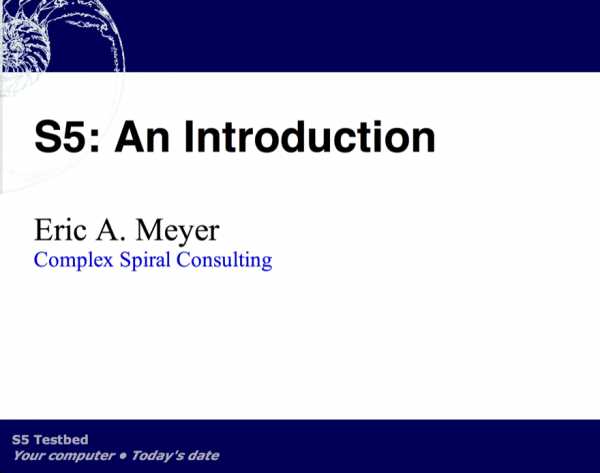
Затишье и взрыв
После появления системы S5 наступило затишье в истории презентаций, работающих в браузерах. То ли все переехали на офисные пакеты, то ли возможностей браузеров не хватало для чего-то по-настоящему впечатляющего.
И только когда CSS3 под руку с HTML5 начали свое триумфальное шествие по планете, произошел настоящий кембрийский взрыв: движки для презентаций в браузере начали появляться один за другим — от самых простых авторских до корпоративных.
CSSS
CSSS — система слайд-шоу Лии Вероу, использующая по максимуму возможности CSS. В полном названии CSS-based SlideShow System, как и в S5, тоже много букв S.
В 2010 году Лиа Вероу начала восхождение на олимп веб-разработки с презентации на конференции Front-Trends, для которой она специально написала движок CSSS. Презентация настолько понравилась публике, что Лиа в одночасье стала самым востребованным спикером на технических конференциях, а движок CSSS был опубликован на GitHub.
CSSS наследует идею S5 о максимальном использовании возможностей CSS для работы презентации, однако JavaScript-составляющая движка Лии поднимается на новый уровень. К движку были написаны JavaScript-плагины: один для подсветки кода и несколько для редактирования кода прямо на слайдах. Вторая группа плагинов позволяла Лии срывать овации, вживую редактируя код примеров со слайда прямо на самом слайде. Теперь это были не просто картинки на экране, а живой интерфейс для экспериментов.
Как и другие движки для презентаций этой волны, CSSS был совместим только с последними версиями браузеров, первое время движок Лии нормально работал только в ночных сборках ее любимого браузера Firefox. Но, как пишет Лиа, техническое окружение на конференциях всегда предполагает либо подключение собственного компьютера, либо современную версию одного из браузеров.

Reveal.js
Reveal.js — движок презентаций Хаким Эль-Хаттаба, привлекающий своей простотой, 3D-эффектами и специальным онлайн-сервисом для создания презентаций rvl.io.
Дело было в 2011 году, шведский разработчик Хаким Эль-Хаттаб готовил доклад про SVG к местной конференции и так заигрался с 3D-возможностями в CSS, что построил на них простой движок для презентаций. Назвал он его тоже просто: CSS 3D Slideshow. Трехмерные эффекты и двухуровневая навигация настолько полюбились публике, что движок получил развитие под новым названием Reveal.js. Проект обзавелся не только новым именем, но и другими серьезными вещами, вроде документации, поддержки сообщества и репозитория на GitHub, однако не утратил изначальной простоты: темное поле с высветом посередине, белые буквы по центру и впечатляющие 3D-пролеты. Но Хаким не успокоился на этом и сделал целый сервис, который позволяет создавать презентации на движке Reveal.js и хранить их на сайте.
Одна из интересных особенностей этого движка — возможность писать содержимое слайдов в формате Маркдаун. Конвертацией этого текста в HTML на лету занимается специальный скрипт.

Impress.js
Impress.js — движок презентаций Бартека Шопки с 3D-пролетами, развивающий подход Prezi «поверхность с идеями» с помощью открытых технологий прямо в браузере.
Презентация движка impress.js Бартека Шопки начинается провокационно: вам демонстрируют скучные белые слайды и задают вопрос «А не устали ли вы от однообразных презентаций?» — один слайд, второй, третий… и тут, при переходе на четвертый, все меняется. Вы оказываетесь на большой поверхности, где хитрым образом разбросаны все идеи, составляющие презентацию, и переход к следующей сопровождается замысловатым пролетом, от которого захватывает дух.
Появившийся в 2011 году движок impress.js развивает подход «поверхности с идеями» сервиса для создания презентаций Prezi и соединяет ее c новыми доступными в браузерах технологиями, используя анимацию и 3D-возможности CSS, как Reveal.js. И если Prezi — это коммерческий сервис на закрытой платформе Flash, то impress.js — это открытая библиотека, работающая прямо в браузере без плагинов и тарифных планов.

Шаблоны Google
Шаблон для Google I/O — это корпоративный движок для презентаций от Google, с тщательно проработанными стилями, отдельным окном для заметок докладчика. Он прекрасно подходит для технических докладов. Предыдущая версия этого шаблона выглядит менее корпоративно.
Если тебе до сих пор кажется, что презентации в браузере — это удел технологов-одиночек, которые состязаются друг с другом в энтузиазме и любви к новым технологиям, то ты ошибаешься. Одна из крупнейших мировых корпораций Google, которая принесла в наши браузеры полноценный офис в виде Google Docs, давно экспериментировала с движками презентаций. И если для массового пользователя это обернулось возможностью создать и показать презентацию из Google Docs прямо в браузере, то технологи Google использовали несколько версий собственных движков для выступлений на конференциях Google Developer Day и Google I/O.
Самой последней версией «корпоративного» движка презентаций Google стал шаблон, который подготовили для выступлений на ключевой конференции Google I/O 2012. Этот шаблон позволяет использовать все мыслимые типы содержимого: от простого текста и фрагментов кода до сложных таблиц и пай-чартов. Вы можете даже вывести отдельное окно браузера на второй монитор и получить на нем заметки к слайдам и обзор текущего и следующего слайдов, прямо как во взрослых настольных системах.

Лирическое отступление
Здесь приходит время поделиться личным опытом. Свой первый доклад ваш покорный слуга прочитал в 2007 году на конференции РИТ, а сделал его в Adobe Illustrator: это был огромный документ 1600 на 7800 пикселей, который открывался несколько минут, нещадно тормозил и в итоге печатался в PDF. Illustrator был, надо признаться, самым неудобным средством для создания презентаций, которым я когда-либо пользовался. Здесь нужно взять скорбную паузу.
Потом была попытка воспользоваться шаблонами PowerPoint, от которых сводило зубы, недолгая интрижка с Keynote (Apple ведь не может сделать плохо, так ведь?). И в конце концов я пришел к простой мысли: если я технолог и рассказываю про технологии, про их огромную мощь и потенциал, то негоже мне использовать инструменты, противоречащие моим собственным идеям.
INFO
Web Standards Days — это бесплатная конференция по фронтенд-технологиям, которая проводится с 2009 года сообществом «Веб-стандарты» в Минске, Киеве, Петербурге, Москве и в других городах.В 2009 году сообщество «Веб-стандарты» провело в Минске первую конференцию Web Standards Days, на которой я выступал с докладом про веб-шрифты, и работало это прямо из браузера. Попытка получилась успешной, хоть и работала эта презентация по системе Opera Show, понятное дело, только в браузере Opera. Прошло два года, прежде чем этот движок развился во что-то настолько интересное, чтобы захотелось поделиться с другими.
Shower
Shower— мой движок презентаций с режимом просмотра слайдов, с темами, отделенными от движка, и с широкой кросс-браузерностью. Название — это игра слов: на логотипе изображен душ, но «shower» — это еще и «тот, кто показывает».
В 2011 году на том же РИТе прозвучала премьера моего доклада «Верстка со смыслом» и впервые был продемонстрирован публике новый движок презентаций Shower. Главной фишкой движка были два режима: один со списком слайдов, второй — презентационный. Shower принципиально разделяет движок и темы оформления для слайдов, поэтому с помощью темы презентацию можно изменить до неузнаваемости.
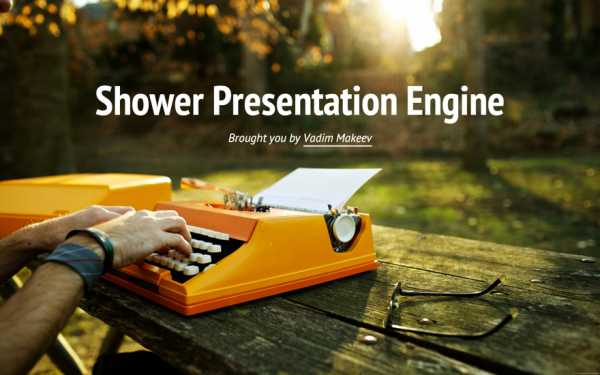
В комплекте с Shower идут две темы Ribbon и Bright, которые хотя и работают менее эффектно, чем пролеты Impress.js, но зато создают условия, в которых сделать плохую презентацию становится сложнее: текста на слайд помещается не очень много, он крупный и контрастный, картинки удобно вписываются во весь размер слайда. Кросс-браузерность здесь, в отличие от многих других движков, на высоте: в темах просто не используются возможности, которые не поддерживаются последними стабильными версиями популярных браузеров.
Shower уже был замечен на конференции Fronteers, в презентациях разработчиков Яндекса, Одноклассников, Злых Марсиан и многих других. Но настоящим признанием для меня как автора стало выступление Хокона Виума Ли, автора Opera Show, на конференции SXSW 2012: Хокон использовал Shower для своего доклада.
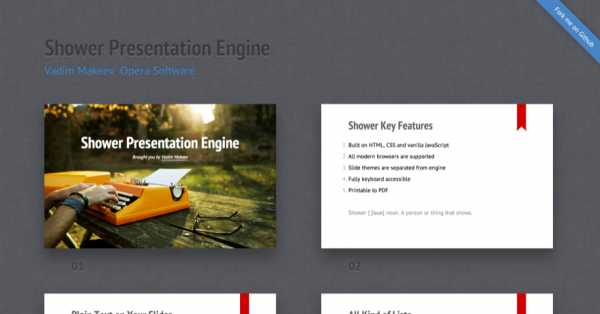
Заключение
Растущая с годами популярность конференций, не только крупных, но и небольших некоммерческих, обогатила инструментарий докладчика новыми возможностями. Монструозные офисные пакеты не сдают свои позиции, но отчетливо видно, что растет популярность браузерных презентаций, особенно для технических докладов.
Современные технологии, легкость настройки таких движков под свои нужды, независимость от платформы и принципиально новые подходы к демонстрации делают браузерные презентации центром появления свежих идей, которые, возможно, найдут свое место и в традиционных программах.
И если ты не окончательно заменеджерел и у тебя есть интерес к тому, чтобы разобраться в веб-технологиях, экспериментировать и пробовать что-то новое, то не упусти возможность попробовать браузерные презентации. А лучше напиши свой собственный движок — на зависть всему миру.
WWW
В Википедии есть целая статья Web-based slideshow с обзором всех систем презентации, работающих в браузере. Отдельного внимания заслуживает статья Луиса Лазариса и обзор пяти лучших систем HTML-презентаций на SitePoint.
Впервые опубликовано в журнале «Хакер» от 05/2013.
Автор: Вадим Макеев, евангелист компании Opera, pepelsbey
Публикация на ISSUU.com
Подпишись на «Хакер»
PS Можете поделиться знаниями и интересными идеями, написав для ][? Дайте знать :). Мы платим гонорары, но это не должно быть главной мотивацией.
habr.com
Программное обеспечение для работы с презентациями (PPT) — Microsoft PowerPoint
Перейти к основному контенту MicrosoftOffice
OfficeOffice
- Главная
- Продукты
products.office.com


